在现代电脑使用过程中,分辨率设置是影响显示效果的关键因素之一。对于Windows XP用户来说,了解如何调整分辨率以及处理分辨率相关问题是提高电脑使用体验的重要环节。本文将详细解析如何在Windows XP系统中调整分辨率,并提供解决常见问题的方法。
一、什么是分辨率?
分辨率是指屏幕上能显示的像素数量,通常以“宽度 x 高度”的形式表示,如1024x768。分辨率越高,屏幕上显示的像素越多,图像质量越细腻。
二、为什么要调整分辨率?
视觉体验:合适的分辨率可以使图像更加清晰,提升观看电影、玩游戏等娱乐活动的视觉体验。
适配不同设备:不同的显示器和显卡支持不同的分辨率,调整分辨率可以确保在不同设备上获得最佳显示效果。
提高工作效率:对于从事图形设计、视频编辑等工作的用户,合适的分辨率有助于更清晰地查看细节,提高工作效率。
三、如何调整分辨率?
1. 通过桌面右键菜单调整
在桌面空白处右键点击,选择“属性”。
在“显示属性”窗口中,点击“设置”标签。
拖动“屏幕分辨率”滑块,选择合适的分辨率。
点击“确定”保存设置。
2. 通过控制面板调整
打开“控制面板”,找到并点击“显示”。
在“显示属性”窗口中,点击“设置”标签。
拖动“屏幕分辨率”滑块,选择合适的分辨率。
点击“确定”保存设置。
3. 通过运行命令调整
按下“Windows”键 + “R”键打开运行对话框。
输入“desk.cpl”并按回车键。
在“显示属性”窗口中,点击“设置”标签。
拖动“屏幕分辨率”滑块,选择合适的分辨率。
点击“确定”保存设置。
四、分辨率调整常见问题及解决方法
1. 分辨率设置无法保存
原因:可能是显卡驱动问题或系统设置问题。
解决方法:
更新显卡驱动程序。
检查系统设置,确保没有禁止更改分辨率。
2. 分辨率过高导致黑屏
原因:可能是因为分辨率超过了显示器的支持范围。
解决方法:
进入安全模式。
在“显示属性”窗口中,尝试降低分辨率。
重新启动电脑。
3. 分辨率调整后文字模糊
原因:可能是因为DPI设置不正确。
解决方法:
在“显示属性”窗口中,点击“高级”标签。
在“设置”选项卡中,选择“DPI设置”。
将“大尺寸”设置为“120”。
点击“应用新的显示设置而不重新启动计算机”。
重新启动电脑,检查显示效果。
通过以上方法,Windows XP用户可以轻松调整电脑分辨率,提升显示效果。同时,了解常见问题及解决方法有助于用户更好地使用电脑。